Opravte, že sa Outlook nesynchronizuje v systéme Android
Rôzne / / November 28, 2021
Microsoft Outlook je mimoriadne populárny e-mailový klient, ktorý vám umožňuje spravovať všetky vaše e-mailové účty na jednom mieste. Bez ohľadu na povahu vášho účtu, t. j. či ide alebo nejde o účet Outlook alebo iný účet, ako napríklad Gmail, Yahoo, Exchange, Office 365 atď., Outlook možno použiť na prístup k nim. Môžete tiež spravovať svoj kalendár a súbory pomocou jedinej aplikácie. Všetky tieto funkcie boli dôvodom rastúcej popularity programu Outlook. Podľa niektorých používateľov systému Android sú rozhranie, funkcie a služby programu Outlook ešte lepšie ako Gmail.
Jedným nepríjemným problémom s Outlookom je však to, že sa niekedy nesynchronizuje. Výsledkom je, že prichádzajúce správy buď príliš dlho trvajú, kým sa v priečinku doručenej pošty zobrazia, sa vôbec nezobrazia. Je to vážny dôvod na obavy, pretože máte šancu premeškať dôležité e-maily súvisiace s prácou. Ak správy nie sú doručené včas, dostanete sa do problémov. Zatiaľ však netreba prepadať panike. Existuje niekoľko jednoduchých riešení, ktorými sa môžete pokúsiť problém vyriešiť. Tieto riešenia budú podrobne diskutované v tomto článku.
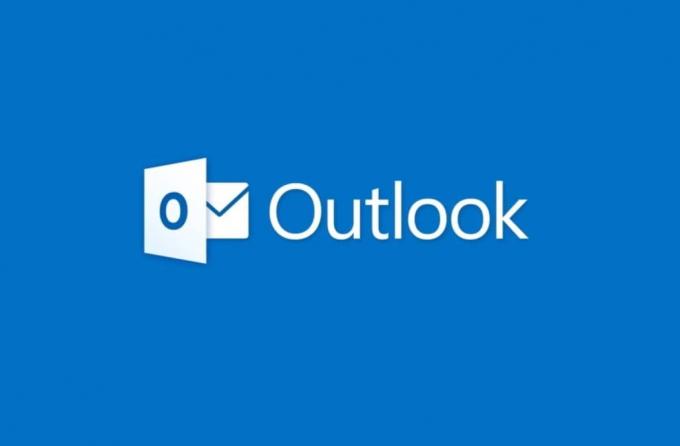
Obsah
- Opravte, že sa Outlook nesynchronizuje v systéme Android
- Metóda 1: Skontrolujte svoje internetové pripojenie
- Metóda 2: Obnovte účet, ktorý sa nebude synchronizovať
- Metóda 3: Odstráňte účet a potom ho znova pridajte
- Metóda 4: Vymažte vyrovnávaciu pamäť a údaje pre Outlook
- Metóda 5: Odinštalujte program Outlook a potom ho znova nainštalujte
Opravte, že sa Outlook nesynchronizuje v systéme Android
Metóda 1: Skontrolujte svoje internetové pripojenie
Aby každá aplikácia e-mailového klienta správne fungovala a synchronizovala váš účet na načítanie prichádzajúcich správ, potrebuje stabilné internetové pripojenie. Keď sa správy nezobrazia v doručenej pošte, prvá vec, ktorú musíte urobiť skontrolujte, či máte internetové pripojenie. Najjednoduchší spôsob, ako skontrolovať internetové pripojenie, je otvoriť YouTube a skúsiť prehrať ľubovoľné náhodné video. Ak sa prehráva bez vyrovnávacej pamäte, znamená to, že váš internet funguje dobre a príčina problému je v niečom inom. Ak je však príčinou problému samotný internet, existuje niekoľko vecí, ktoré môžete skúsiť vyriešiť.
1. Skúste sa znova pripojiť k sieti Wi-Fi. Vypnite Wi-Fi a znova ho zapnite a umožnite mobilu, aby sa znova pripojil k sieti Wi-Fi.
2. Ak to nefunguje, môžete zabudnúť na svoju sieť Wi-Fi a znova nakonfigurovať pripojenie zadaním hesla.
3. Skúste prejsť na mobilné dáta a skontrolujte, či sa Outlook dokáže správne synchronizovať alebo nie.
4. Môžete tiež na chvíľu zapnúť režim v lietadle a potom ho vypnúť. To umožní sieťovému centru zariadenia prekonfigurovať sa.
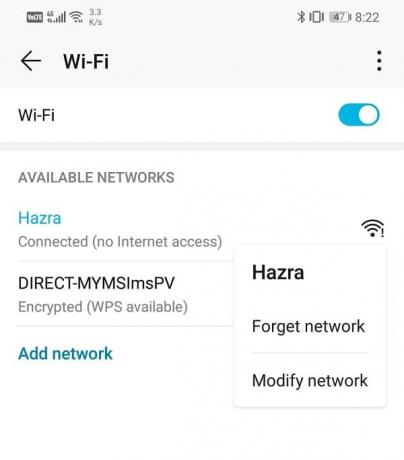
5. Ak žiadna z týchto metód nefunguje, pokračujte a Obnovte nastavenia siete.

Metóda 2: Obnovte účet, ktorý sa nebude synchronizovať
Keďže do Outlooku môžete pridať viacero účtov, problém môže súvisieť s jedným účtom a nie so samotnou aplikáciou. Aplikácia Outlook vám umožňuje pristupovať k nastaveniam pre každý individuálny účet samostatne. Môžete to využiť vo svoj prospech na obnovenie účtu, ktorý sa nesynchronizuje. Mnoho používateľov systému Android to dokázalo vyriešiť problém so synchronizáciou programu Outlook so systémom Android jednoduchým resetovaním ich účtov. Postupujte podľa krokov uvedených nižšie a zistite, ako na to.
1. Najprv otvorte Aplikácia Outlook na vašom zariadení.
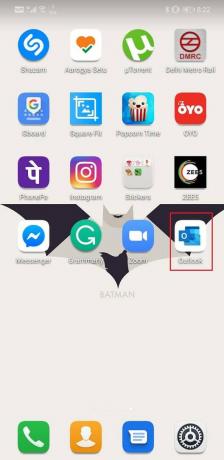
2. Teraz klepnite na Ikona hamburgera tiež známy ako a trojriadkové menu v ľavej hornej časti obrazovky.
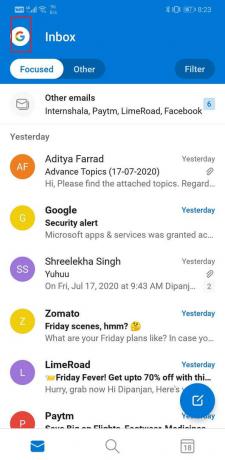
3. Potom kliknite na Ikona nastavení (ozubené koliesko) v spodnej časti obrazovky.
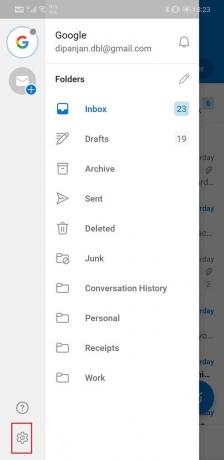
4. Vyberte konkrétny účet, ktorý má problémy so synchronizáciou.
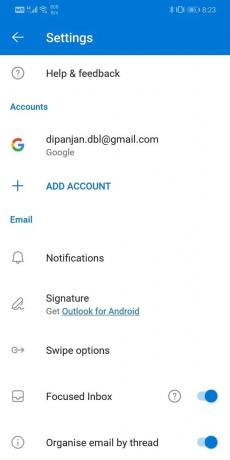
5. Prejdite nadol a klepnite na Obnoviť účet možnosť.

Prečítajte si tiež:Ako poslať pozvánku do kalendára v programe Outlook
Metóda 3: Odstráňte účet a potom ho znova pridajte
Ak resetovanie účtu problém nevyriešilo, môžete pokračovať a účet úplne odstrániť. Otvorte tiež Outlook vo webovom prehliadači a odstráňte smartfón so systémom Android zo zoznamu synchronizácie. Ak tak urobíte, odstránia sa všetky predtým existujúce komplikácie alebo nesprávne zarovnané nastavenia, ktoré viedli k tomu, že sa Outlook nesynchronizoval. Umožní to nový začiatok a vytvorí nové spojenie medzi aplikáciou Outlook a vaším účtom.
Ak chcete prejsť na nastavenia svojho účtu, postupujte podľa krokov uvedených v predchádzajúcej metóde. Tentoraz však kliknite na Zmazať účet namiesto možnosti Odstrániť účet.
Metóda 4: Vymažte vyrovnávaciu pamäť a údaje pre Outlook
Účelom súborov vyrovnávacej pamäte je skrátiť čas spustenia každej aplikácie. Niektoré údaje, ako sú prihlasovacie údaje a obsah domovskej stránky, sa ukladajú vo forme súborov vyrovnávacej pamäte, ktoré aplikácii umožňujú okamžite načítať niečo na obrazovku. Každá aplikácia generuje vlastnú množinu vyrovnávacej pamäte a dátových súborov. Niekedy sa však staré súbory vyrovnávacej pamäte poškodia a môžu spôsobiť poruchu aplikácie. Najlepšie v tejto situácii je vymazať vyrovnávaciu pamäť a dátové súbory pre nefunkčnú aplikáciu. Ak tak urobíte, nebude to mať žiadny vplyv na vaše správy, dokumenty ani žiadne iné osobné údaje. Len odstráni staré súbory vyrovnávacej pamäte a vytvorí priestor pre nové súbory, ktoré sa vygenerujú automaticky. Ak chcete vymazať vyrovnávaciu pamäť a dátové súbory pre Outlook, postupujte podľa krokov uvedených nižšie.
1. Choďte na nastavenie vášho telefónu.
2. Klepnite na aplikácie možnosť.
3. Teraz vyberte Outlook zo zoznamu aplikácií.

4. Teraz kliknite na Skladovanie možnosť.
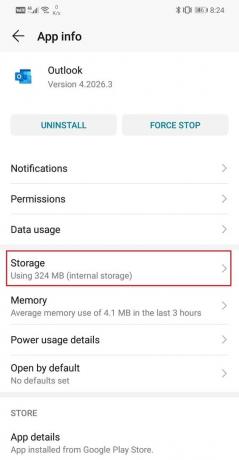
5. Teraz uvidíte možnosti vymazať údaje a vymazať vyrovnávaciu pamäť. Klepnite na príslušné tlačidlá a uvedené súbory sa vymažú.
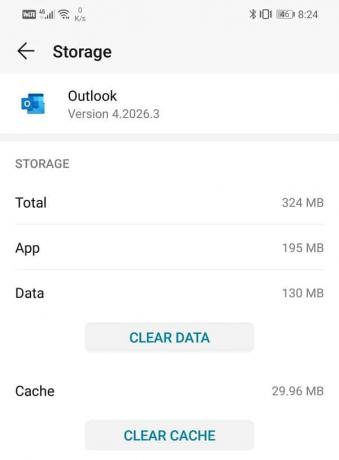
6. teraz ukončite nastavenia a otvorte Outlook. Budete sa musieť znova prihlásiť do svojich e-mailových účtov.
7. Urobte to a zistite, či dokážete vyriešiť problém so synchronizáciou programu Outlook na telefóne s Androidom.
Metóda 5: Odinštalujte program Outlook a potom ho znova nainštalujte
Ak žiadna z vyššie uvedených metód nefunguje, je čas na to odinštalujte program Outlook a potom ho znova nainštalujte neskôr. Jedna vec, ktorú je potrebné spomenúť, je, že musíte odstrániť svoje zariadenie Android aj zo zoznamu synchronizácie Outlooku otvorením Outlooku vo webovom prehliadači. Ak si naozaj chcete vyčistiť podnebie a začať odznova, nestačí odinštalovať aplikáciu. Na úspešné odstránenie programu Outlook zo zariadenia musíte vykonať obe vyššie uvedené akcie. Postupujte podľa krokov uvedených nižšie a zistite, ako:
1. Otvorené nastavenie na vašom zariadení.
2. Teraz klepnite na aplikácie možnosť.
3. Hľadať Outlook zo zoznamu nainštalovaných aplikácií a klepnite naň.

4. Potom klepnite na Odinštalovať tlačidlo.
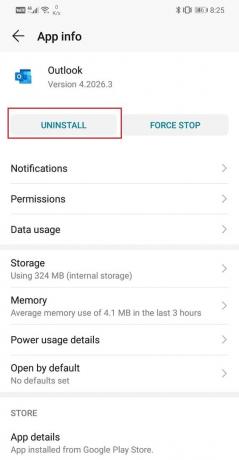
5. Po odstránení aplikácie z vášho zariadenia musíte odstrániť svoj mobilný telefón zo zoznamu mobilných zariadení, ktoré sa synchronizujú s poštovou schránkou programu Outlook.
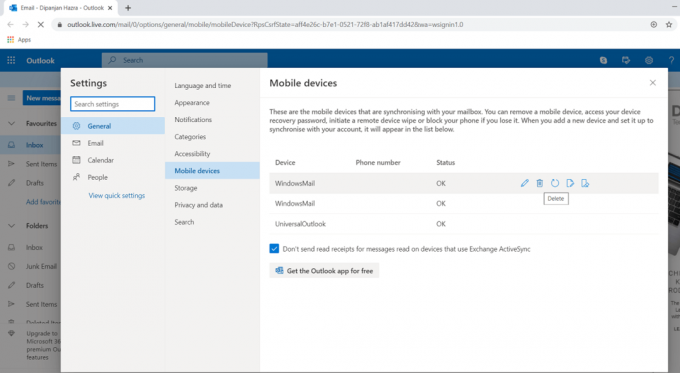
6. Ak to chcete urobiť, kliknite na toto odkaz prejdite priamo na nastavenia mobilných zariadení pre Outlook.
7. Tu vyhľadajte názov svojho zariadenia a umiestnite naň ukazovateľ myši. Na obrazovke nájdete možnosť odstránenia, kliknite na ňu a vaše zariadenie sa odstráni zo zoznamu synchronizácie Outlooku.
8. Potom reštartujte zariadenie.
9. Teraz znova nainštalujte Outlook z Obchodu Play a skontrolujte, či funguje správne alebo nie.
Odporúčané:
- Opravte problém s načítaním miniaplikácie v systéme Android
- Ako spustiť program Outlook v núdzovom režime
- Ako získať späť Snapchat Streak po jeho strate
Dúfame, že tieto riešenia budú užitočné a vy budete môcť opraviť problém so systémom Android, ktorý sa nesynchronizuje v programe Outlook. Niekedy je však problémom len nová aktualizácia. Chyby a závady si často nájdu cestu do nových aktualizácií, ktoré spôsobujú poruchu aplikácie. V takom prípade môžete buď počkať, kým Microsoft vydá novú aktualizáciu s opravami chýb, alebo stiahnuť súbor APK pre staršiu verziu.
musíte najprv odinštalujte aplikáciu a potom prejdite na stránky ako APKMirror a vyhľadajte Outlook. Tu nájdete množstvo verzií Outlooku usporiadaných podľa dátumu vydania. Možno budete musieť trochu posunúť nadol, aby ste našli starú verziu. Keď ho dostanete na stiahnutie a inštaláciu súboru APK do vášho zariadenia, malo by to fungovať perfektne. Uistite sa, že neaktualizujete aplikáciu, aj keď sa zobrazí výzva.



